手机怎么输入ip地址 如何在手机上手动设置IP地址
日期: 来源:铲子手游网
现代社会中,手机已经成为了人们生活中不可或缺的一部分,它给我们带来了便利与快捷,有时候我们可能会遇到一些需要手动设置IP地址的情况,例如在特定网络环境下需要输入IP地址才能正常连接。如何在手机上手动设置IP地址呢?在本文中我们将为大家介绍手机如何输入IP地址以及如何在手机上手动设置IP地址的方法,帮助大家更好地应对这些问题。
如何在手机上手动设置IP地址
具体方法:
1.
打开手机设置。
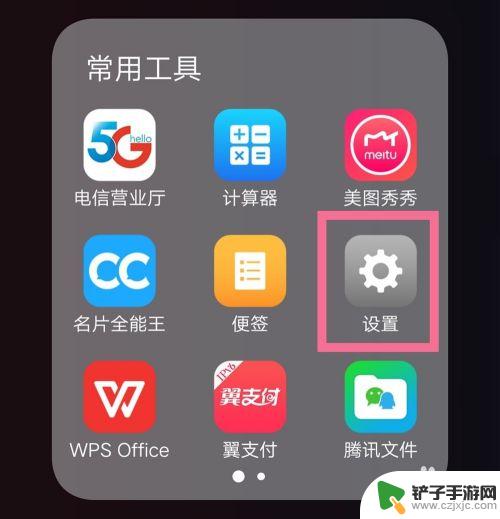
2.点击WLAN,打开WIFI网络界面。
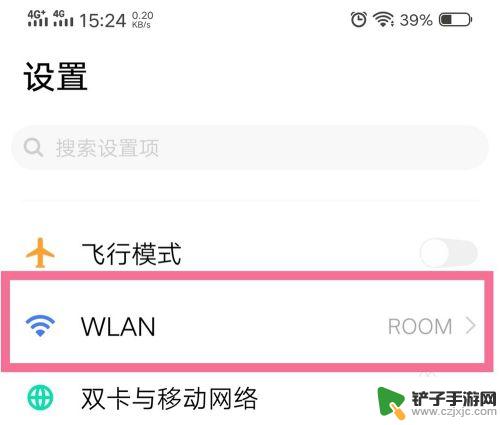
3.点击当前连接的WIFI网络,打开WIFI网络详情。
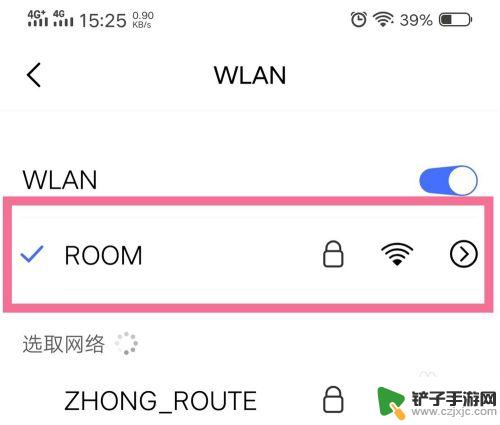
4.打开“静态IP”开关按钮。
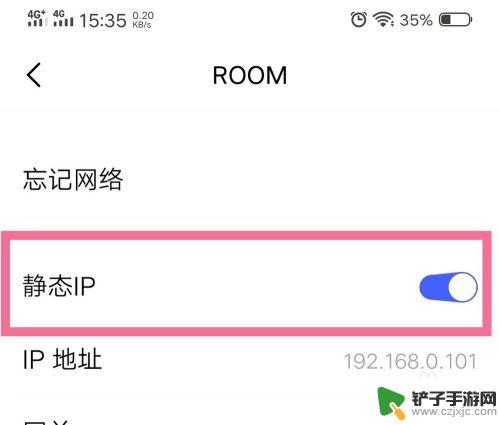
5.点击IP地址项,手动修改IP地址。
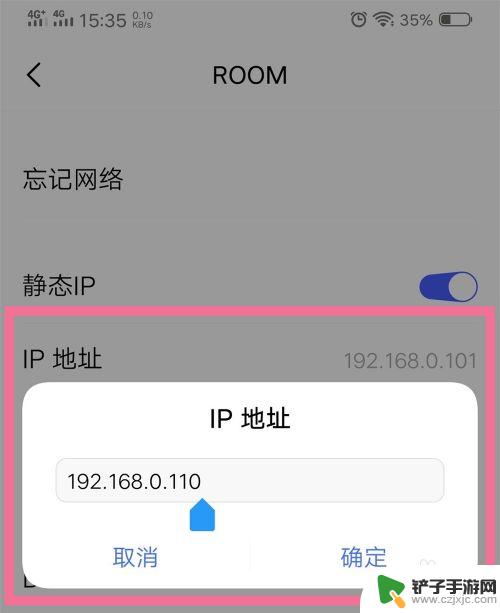
6.也可以手动修改网关、网络掩码、DNS等其他网络信息。
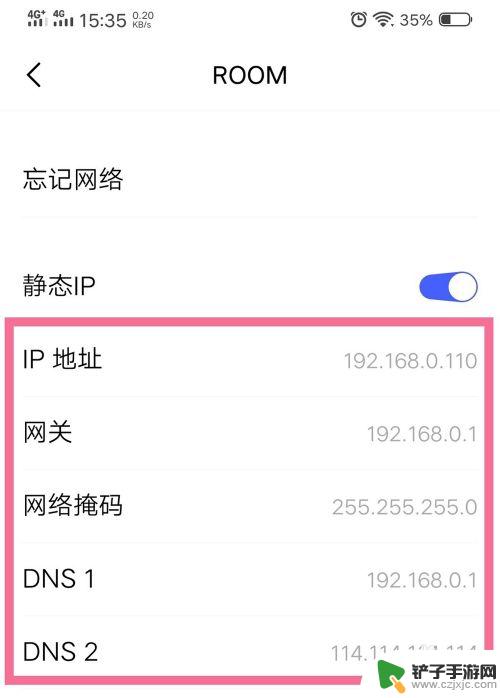
以上就是手机输入IP地址的全部内容,如果你遇到相同的问题,可以参考本文中介绍的步骤进行修复,希望对大家有所帮助。














